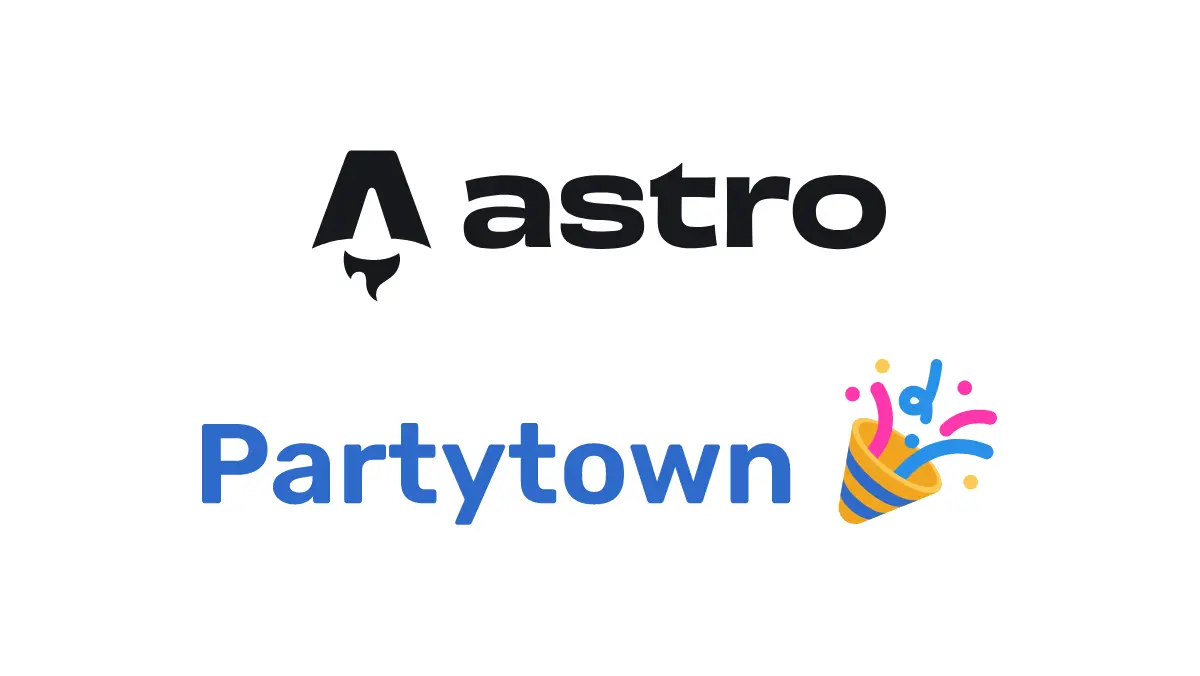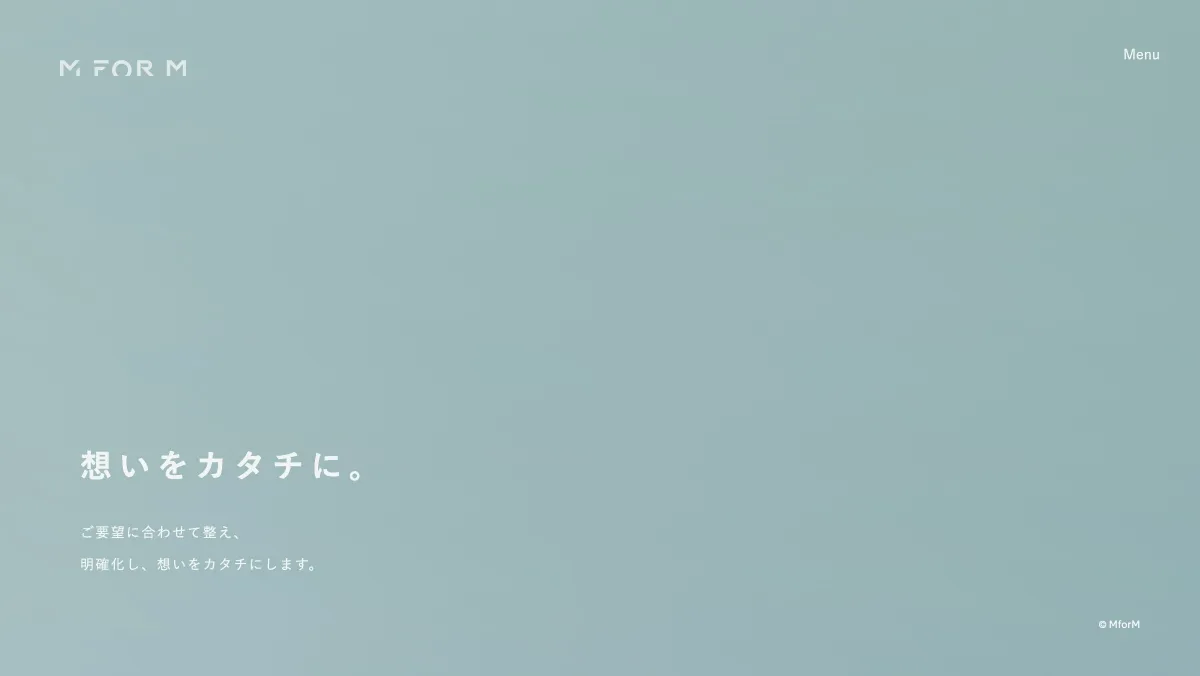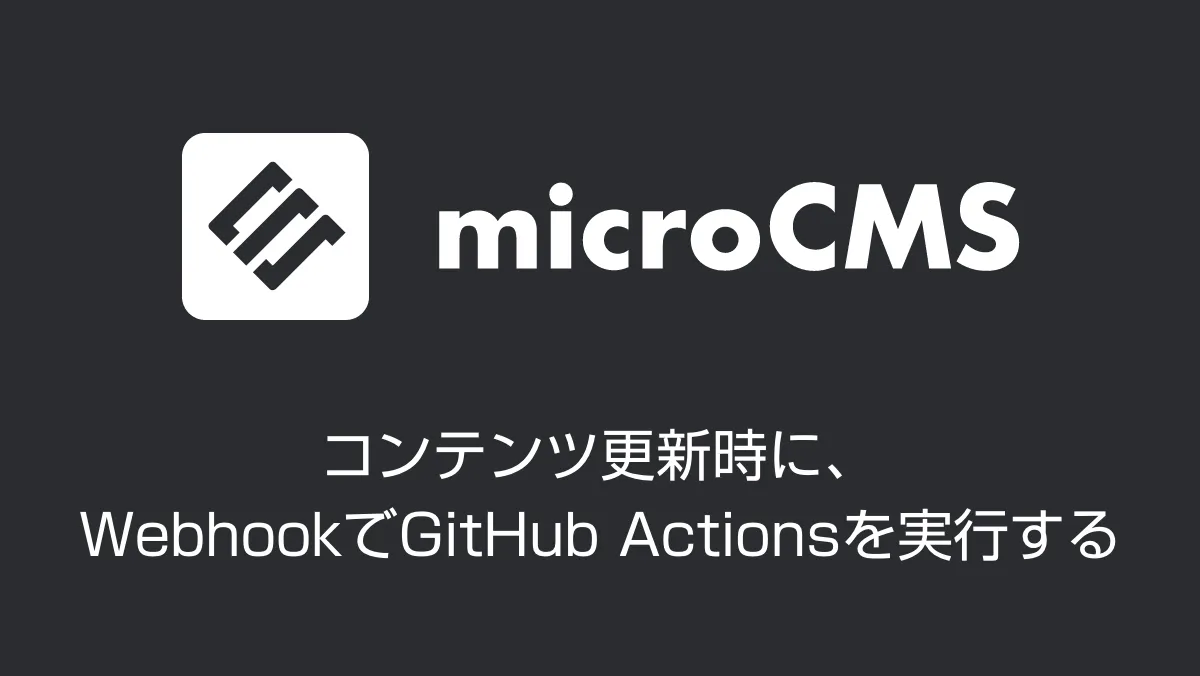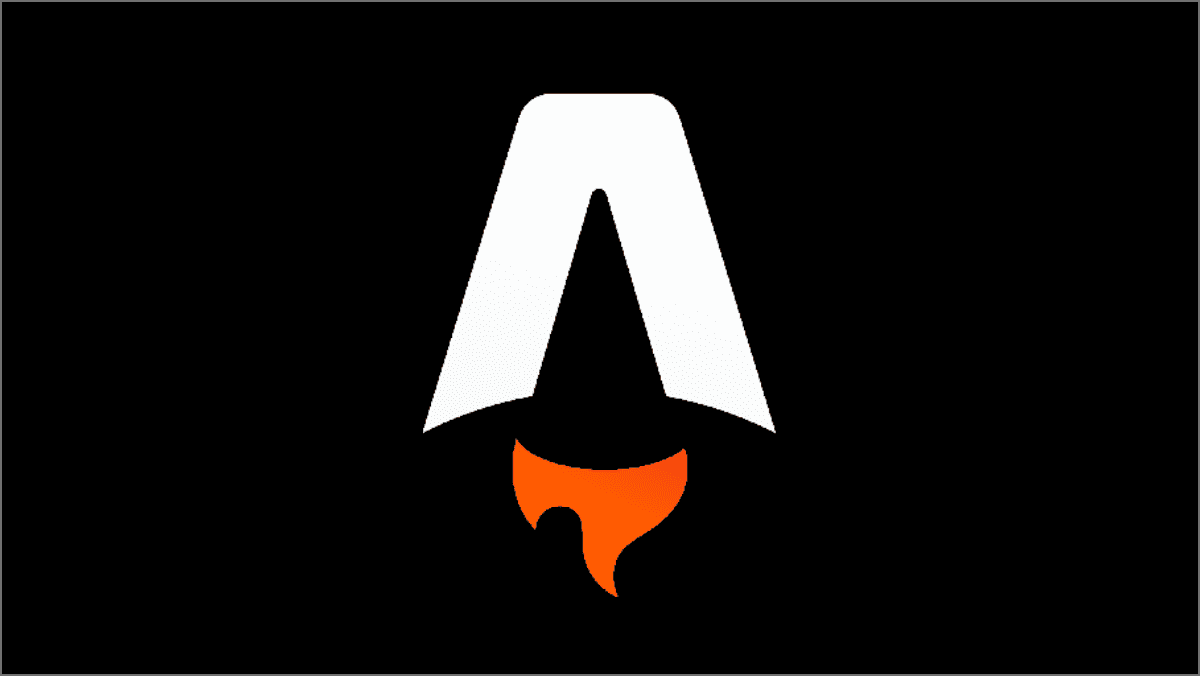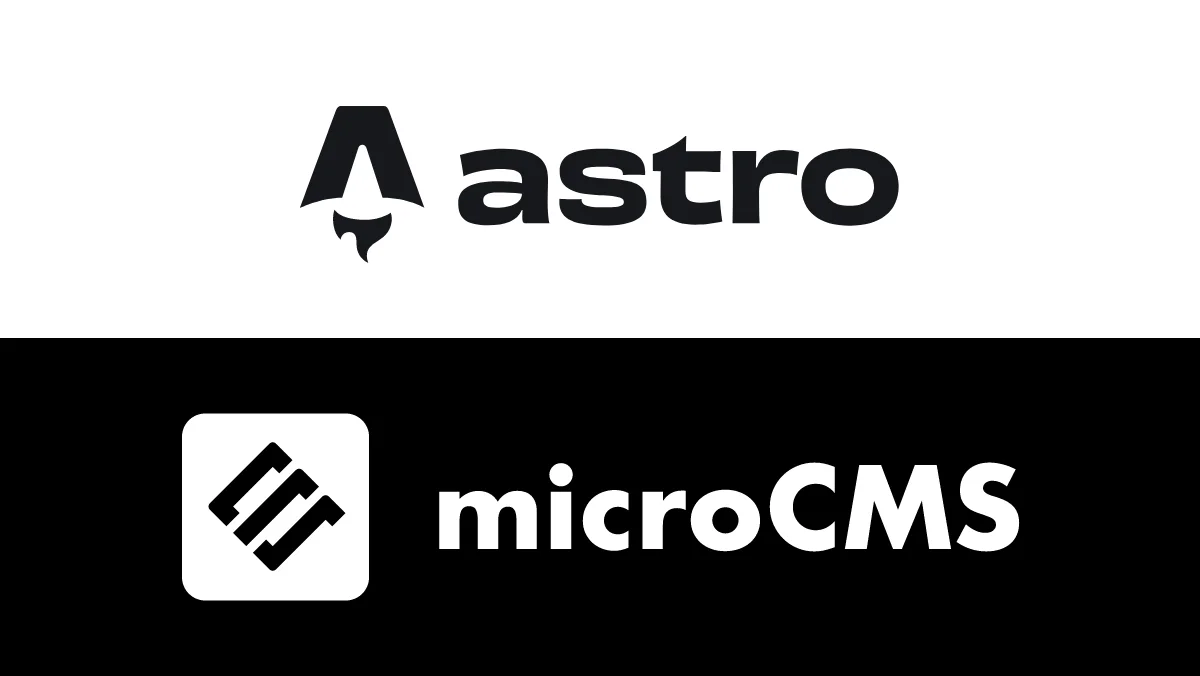なんかAstro.js関連の記事続いてしまってます。
WordPressをヘッドレスCMSとして利用して、Astro.jsでフロントエンドを作るというお話です。
要するに、WordPressはあくまで管理画面から記事を投稿する為に利用し、その投稿したものはWordPressのREST APIを利用してAstro.jsで作成するフロントエンド側で表示するようにします。
WordPressヘッドレスCMS化の手順
1. Astro.jsをインストール
Astro.jsをインストールして、localhost:3000(環境によって違うかもですが)でブラウザ上で確認できるようになっていて、ページやレイアウトやコンポーネントはある程度形にしておくといいですね。
今回の記事はTypeScriptを使っています。
Astro.jsのインストール方法等は記事にしてあるので、下記を見てください。
https://blog.tesoro-crea.biz/web/414/
2. WordPressをインストール
まずはWordPressを普通にインストールして、管理画面を使えるようにします。
テーマはなんでもいいと思います。どれにしても機能的なものやプラグイン等は使えません。
3. WordPressで記事を投稿する
適当に記事を投稿しておいてください。
4. Astro.js側で受け取るコードを書く
.envにREST APIのURLを追加する
プロジェクトルートの.envに下記を追加します。
PUBLIC_API_URL = https://◯◯◯◯/wp-json/wp/v2/◯◯◯◯の部分はドメイン名に置き換えてください。
投稿一覧を表示する
Newsを投稿した場合の例です。
News一覧を表示したいページを下記のようにします。
src/pages/news.astro
---
import Layouts from "../layouts/Layouts.astro";
let res = await fetch(`${import.meta.env.PUBLIC_API_URL}posts?_embed`);
let posts = await res.json();
function formatDate(dateString: string): string {
const date=newDate(dateString);
const year=date.getFullYear();
const month= (date.getMonth() + 1).toString().padStart(2, "0");
const day=date.getDate().toString().padStart(2, "0");
return `${year}.${month}.${day}`;
}
---
<Layouts title="ニュース一覧">
<section>
<h1>ニュース一覧</h1>
{
posts.map((post: any) => (
<article>
<a href={`/news/${post.slug}/`}>
<div class="eyecatch">
<img src={post._embedded["wp:featuredmedia"]["0"].media_details.sizes.large.source_url} alt={post.title.rendered} />
</div>
<div class="title">{post.title.rendered}</div>
<div class="date">{formatDate(post.date)}</div>
</a>
</article>
))
}
</section>
</Layouts>2行目、
import Layouts from "../layouts/Layouts.astro";は環境に合わせて変更してください。
4行目、
let res = await fetch(`${import.meta.env.PUBLIC_API_URL}posts?_embed`);?_embed はアイキャッチ画像を取得するために必要なのでつけています。
アイキャッチ画像が不要な場合は削除してください。
6〜12行目、
function formatDate(dateString: string): string{
const date = newDate(dateString);
const year = date.getFullYear();
const month = (date.getMonth() + 1).toString().padStart(2, "0");
const day = date.getDate().toString().padStart(2, "0");
return `${year}.${month}.${day}`;
}これは、日付データも取得するので、フォーマットするようにします。
21行目、
<a href={`/news/${post.slug}/`}>post.idの部分はお好みで変更してください。
スラッグ名がよければ、post.slugになります。
23行目、
<img src={post._embedded["wp:featuredmedia"]["0"].media_details.sizes.large.source_url} alt={post.title.rendered} />アイキャッチ画像を取得しています。取得する画像サイズはlargeになってますが、fullやmedium等デザインに合うサイズで変更してください。
25〜26行目、
<div class="title">{post.title.rendered}</div>
<div class="date">{formatDate(post.date)}</div>
タイトルと投稿日を取得しています。
日付の表示形式は、13行目の、
return `${year}.${month}.${day}`;ここで変更できます。
これで投稿一覧が表示されるようになります。
記事ページを生成する
https://◯◯◯◯/news/[slug]/
のURLにしたいので、
src/pages/news/[slug].astro を作成し下記のようにします。
---
import Layouts from "../../layouts/Layouts.astro";
const { slug } = Astro.params;
let res = await fetch(`${import.meta.env.PUBLIC_API_URL}posts?slug=${slug}&_embed`);
let [post] = await res.json();
export async function getStaticPaths() {
let data = await fetch(`${import.meta.env.PUBLIC_API_URL}posts`);
let posts = await data.json();
return posts.map((post: any) => ({
params: { slug: post.slug },
props: { post: post },
}));
}
function formatDate(dateString: string): string {
const date = newDate(dateString);
const year = date.getFullYear();
const month = (date.getMonth() + 1).toString().padStart(2, "0");
const day = date.getDate().toString().padStart(2, "0");
return `${year}.${month}.${day}`;
}
---
<Layouts title={post.title.rendered}>
<article>
<h1>{post.title.rendered}</h1>
<div class="date">{formatDate(post.date)}</div>
<div class="eyecatch">
<img src={post._embedded["wp:featuredmedia"]["0"].media_details.sizes.large.source_url} />
</div>
<Fragment set:html={post.content.rendered} />
</article>
</Layouts>5行目、
let res = await fetch(`${import.meta.env.PUBLIC_API_URL}posts?slug=${slug}&_embed`);記事ページでもアイキャッチを取得したいので、&_embedをつけています。
アイキャッチ画像が不要な場合は削除してください。build失敗します。
32行目、
<Fragment set:html={post.content.rendered} />これで投稿した記事の詳細がHTMLで出力されます。
補足で、デフォルトだと記事が10件しか取得できないのですが、例えば50件等取得したい場合は、8行目、
let data = await fetch(`${import.meta.env.PUBLIC_API_URL}posts`);を
let data = await fetch(`${import.meta.env.PUBLIC_API_URL}posts?per_page=50`);このようにパラメータを付けてあげると取得できました。(詳しく調べてませんが、REST APIの仕様上最大100件かも??)
buildする
ここまでできたら、
npm run buildでbuildします。
すると、下記のようにHTMLが生成されます。
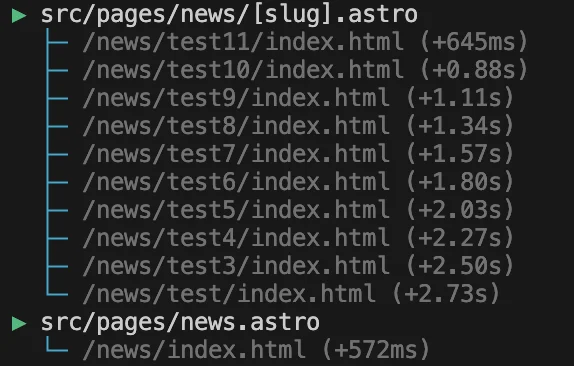
あとは、スタイルを調整して完了です。
(slugで今回やりましたけど、idでやろうとすると、idの番号のディレクトリにはなるのですが、中身のindex.htmlが全部同じファイルになってしました。。。なぜでしょう?調べておきます。)